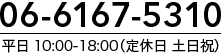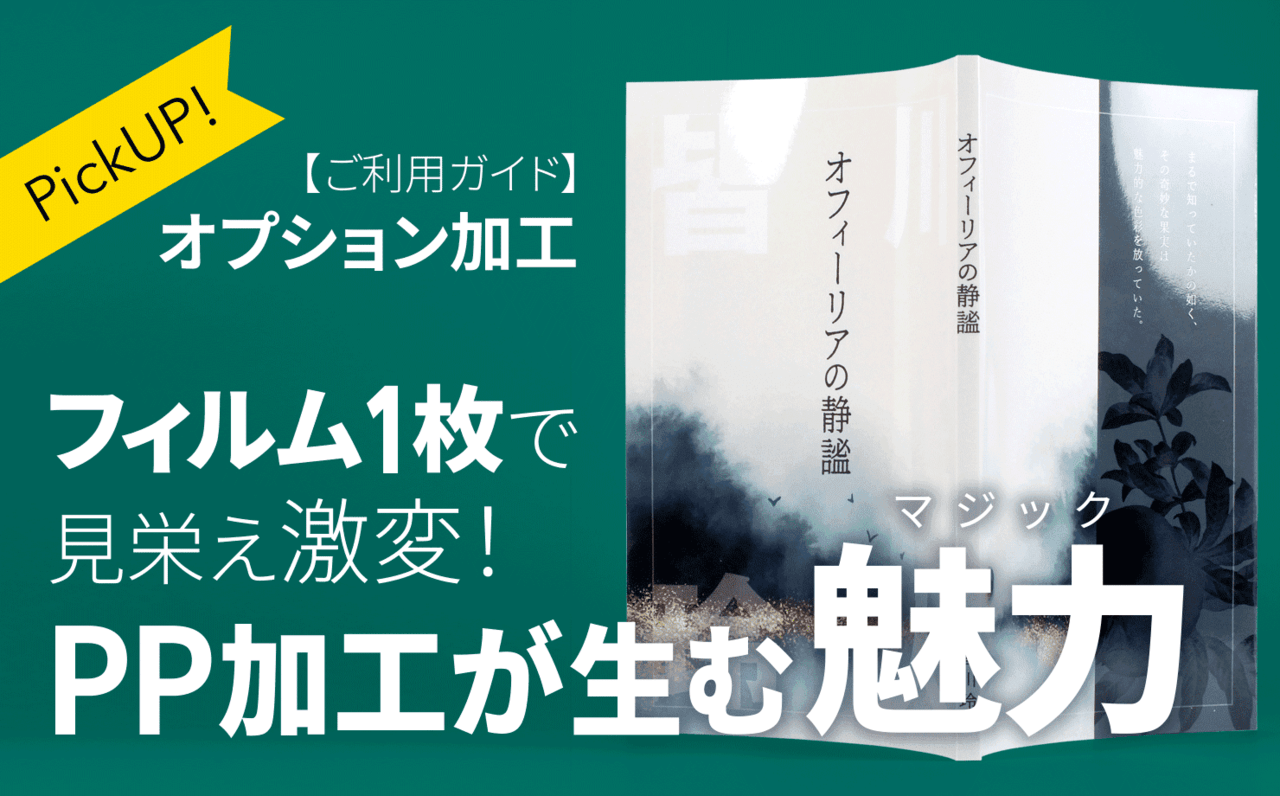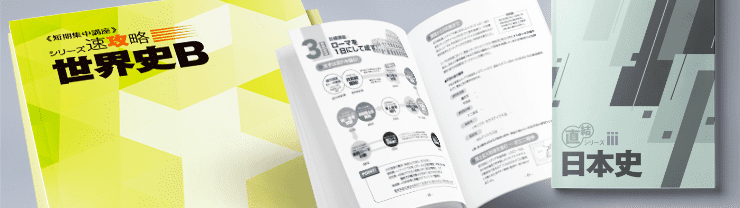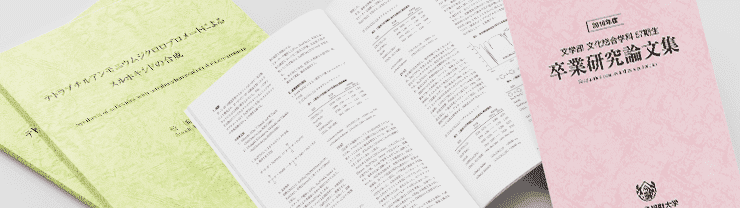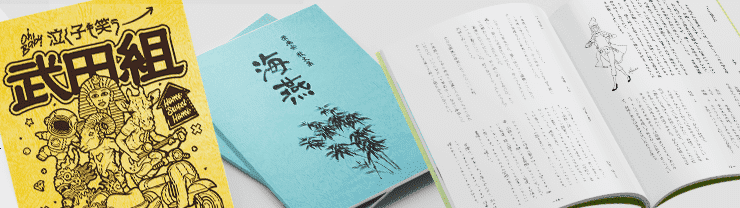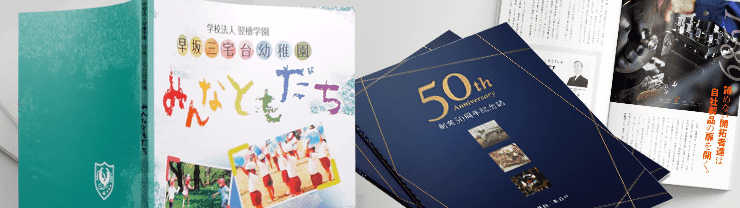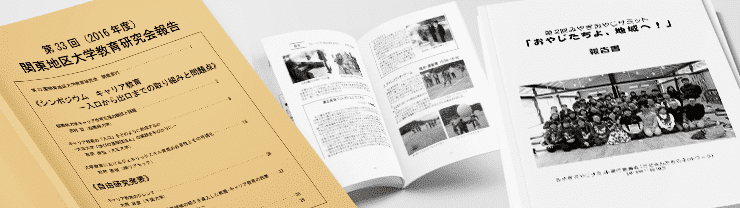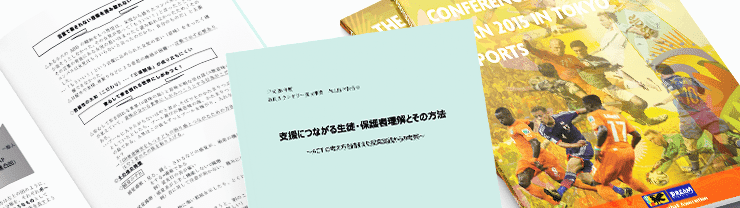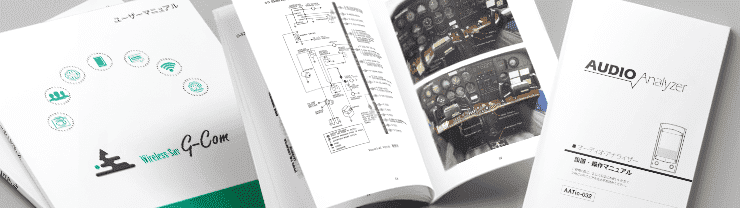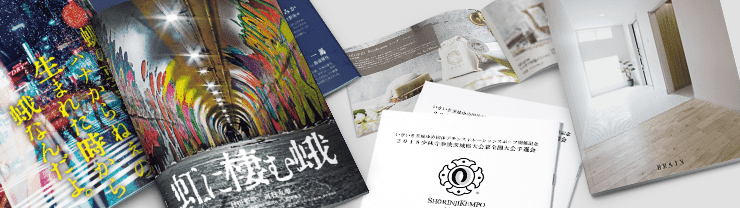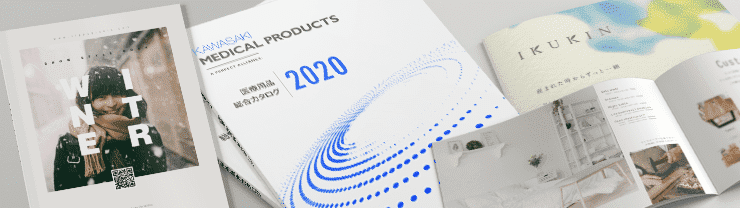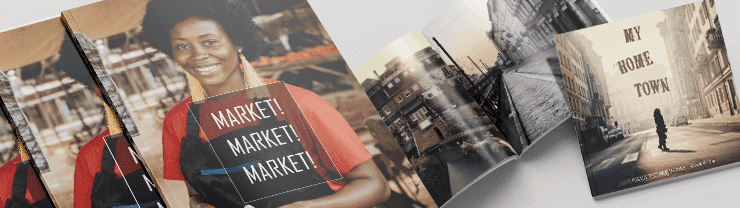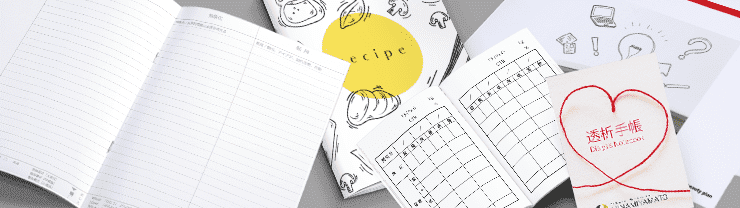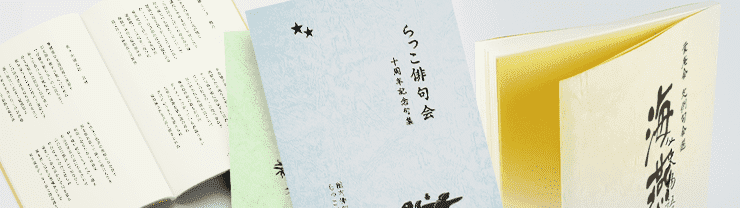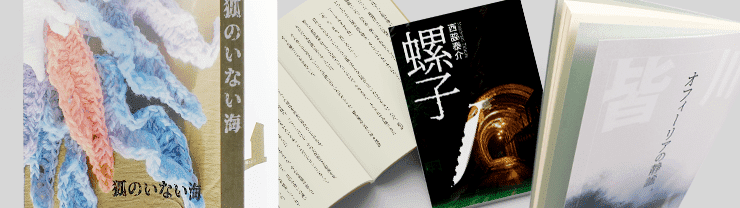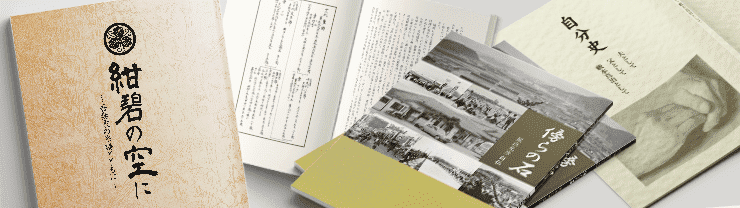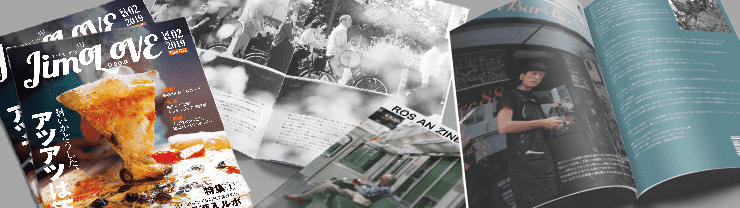【スクリーンショット6つの方法】画面を撮影して保存する(Windows)

「この画面を参考のために残しておきたい」
「この画面を他のデザイナーにも共有したい」
「この画面を印刷データに使用したい」
そんなとき、画面を撮影して画像で保存できるスクリーンショット機能を使用すると便利です。画面全体や一部分、プラグインを使うなどWindowsのスクリーンショット撮影方法を6つ紹介します。
目次
1. PrintScreenで画面全体を撮影する
スクリーンショットを撮る最も簡単な方法は、「PrintScreen」キーです。「Prt Sc」と表記されたキーがPrintScreenキーです。
使用しているキーボードによって位置が変わりますが、右上に並ぶファンクションキー(F1やF2などのキー)の並びや、Back Spaceキー、Deliteキーの近くにあります。
「PrintScreen(Prt Sc)」キーを押すと、その時パソコンの画面全体に表示されている状態が画像として保存されます。画像はデスクトップやクリップボードに保存されます。
クリップボードに保存されたスクリーンショットは、データ作成ソフトで開いたデータ、または新規ファイルで、ペースト(Ctrl+V)すると表示できます。
2. 「Alt」+「PrintScreen(Prt Sc)」で最前面のウィンドウだけを撮影する
「PrintScreen(Prt Sc)」キーを使うと画面全体を画像として保存できますが、タスクバーやデスクトップのアイコンなども一緒に写ってしまいます。
「Alt」キーと「PrintScreen(Prt Sc)同時に押すと、任意のウィンドウの内容だけを撮影できます。そのとき、一番手前にあるウィンドウに表示されている内容のみ保存され、周りのものが映っていない画像が撮影できます。
3. 「Windowsロゴキー」+「PrintScreen」でピクチャフォルダに保存する
キーボードの左下にある「Windowsロゴ」キー(Windowsのロゴマークが表記されたキー)と「PrintScreen(Prt Sc)」を同時に押すと、撮影した画像が「ピクチャ」フォルダ内に保存されます。画面全体を撮影したスクリーンショット画像です。
Windows10では、ピクチャフォルダに「スクリーンショット」のフォルダが自動作成され、その中に保存されます。
たくさんのスクリーンショットを撮りたい時や、他のファイルとの混同を避けたい場合などに便利です。
4. Snipping Toolでスクリーンショットを撮る(Windows10)
Windows10に標準で装備されている「Snipping Tool」は、タイマー機能(1~5秒の遅延撮影)や「指定した部分を指定した大きさ」で撮影する、全画面撮影などが選べる便利な機能があります。
また、スクリーンショットを撮る形も指定できるため、「正方形」「縦長の長方形」なども可能です。
「Snipping Tool」はスタートメニューの「Windowsアクセサリ」の中にあります。
5. 「Windowsロゴキー+Shift+S」でスクリーンショットを撮る(Windows10)
Windows10ならこの方法が最もかんたんなスクリーンショットの方法です。
「Windowsロゴキー+Shift+S」を同時に押すと、任意の四角形、全画面、そして「フリーフォームクリップ」というフリーハンドで画面を撮影できます。
撮影した画像はクリップボードに保存されます。
クリップボードに保存された画像は、さらにWindows10の「切り取り&スケッチ」ツールでマークアップできます。
6. WEBサイトのスクリーンショットは、プラグインが便利
Google Chromeをブラウザに使用していて、ブラウザのWEBサイトを画像保存したい場合は、Google Chromeのプラグインを使ったスクリーンショットが便利です。
Full Page Screen Capture
Chromeで表示しているサイト全体のスクリーンショットが撮影できるプラグインです。スクロールしなくても全体が一気に撮影できるので非常に便利です。
FireShot
「PrintScreen」のように見える部分だけを撮影、ページ全体撮影、一部だけを撮影、というように指定した範囲での撮影が可能なプラグインです。画像はPDFにして保存することもできます。
chrome ウェブストアには他にもたくさんのスクリーンショットのプラグインがあります。使いやすいものを探してみましょう。
「予算におさまるよう仕様を決めたい」
「用途にあった紙や、印刷方法を教えてほしい」
冊子印刷のご質問やお悩みを、何でもお気軽にご相談ください。
もっときれいに、もっとリーズナブルに。冊子印刷のプロがご提案、アドバイスいたします。
よくあるご質問:ご注文方法や印刷製本について
お問合わせフォーム:24時間受付中です。担当者よりご回答、ご連絡いたします。
お電話:06-6167-5310
営業時間:平日10時~18時
定休日:土曜・日曜・祝日
安心の冊子印刷製本
サポート
ブックホンができること
よりよい小冊子作成のための各種解説
データの作り方はこれであってる?どうやってPDFに変換するの?こんな加工ってできる?
お問い合わせの多い内容について詳しく解説!便利なツールもございますのでご活用ください。
ブックホンの用途で探す小冊子
作りたい冊子の用途に合わせて、おすすめの仕様や価格例をご案内
- 表示切替:
- 全て
- 学校・教育現場向け
- 法人・各種団体向け
- 個人・サークル向け
100部・全部モノクロ印刷
講座テキスト・問題集やセミナー向けなど、様々な教材/テキストの冊子作りとコストの見直しに。
50部・全部モノクロ印刷
博士・修士や卒業論文など、各種論文の提出や配布用の冊子を安くきれいにお手元へお届けします。
30部・全部モノクロ印刷
卒業文集は仲間達と綴る最後の共同作品。大切な1冊のための、ベストな仕様と費用をご提案。
50部・全部カラー印刷
卒園アルバム・退官記念誌や創立記念誌など、人や企業の《足跡と希望》を、最適な形で冊子に。
50部・本文モノクロ印刷
音楽教室のレッスン用の楽譜や教本、発表会で使うお揃いの楽譜などを低価格でご検討頂けます。
50部・全部モノクロ印刷
時勢に応じた最小限の部数・1部単位の追加など、最適な報告書作りを低価格でサポートします。
100部・全部モノクロ印刷
各種公的機関・オフィス用途から趣味用途まで、目的に合った資料冊子作りをサポートします。
50部・本文モノクロ印刷
ユーザーにとってわかりやすく扱いやすいマニュアル小冊子を、そんなご要望にお応えします。
50部・全部カラー印刷
手軽で活路も多いパンフレットなどの最適仕様をご案内します。小ロットでも低価格で印刷製本!
100部・全部カラー印刷
少ロットでも低価格な冊子印刷で、新商品限定や季節カタログをより効果的に活用できます。
50部・全部カラー印刷
撮りためた写真作品の冊子化は、ノベルティーとしても手軽で扱いやすいオンデマンド印刷で。
50部・全部カラー印刷
初めての冊子作りでも、簡単で、安くきれいに冊子絵本やオリジナルのイラスト集を製作できます。
100部・本文モノクロ印刷
各種ノートや医療用手帳を自由なデザイン・書式で1冊から作成、イベントのノベルティーにも。
50部・全部モノクロ印刷
作品が冊子になる喜びを身近に感じていただくために、少部数・低価格でサポート致します。
50部・本文モノクロ印刷
低価格・小ロットが得意なブックホンは作品や商品として、小説や実用書の冊子化を応援します。
30部・全部モノクロ印刷
生きた証を形に残したい方へ。ページ数や文体に縛られない自由な自分史作りで新しい発見を。
100部・全部モノクロ印刷
最短3営業日で出荷可能、幅広く活用される会報誌や広報誌作成を納期面でもサポート致します。
50部・全部カラー印刷
個人発信ツールとして人気のZINE(ジン)、初めての1冊はブックホンでチャレンジしませんか?